터미널 명령어
저번에 CLI 에 대해서 간단히 언급했는데
이번에는 터미널을 이용해서 파일을 생성하고 내용까지 작성해 보자.
*OS환경 Mac
먼저 들어가기에 앞서 명령어를 살펴보자!
- cd (change directory) 디렉토리 간 이동 (파일 이동)
- ls (list) 현재 위치에 있는 디렉토리 목로 나열
- mkdir (make directory) 현재 터미널 상에 해당하는 위치에 폴더(디렉토리) 생성
- rmdir (remove directory) 현재 터미널 상에 해당 위치하는 폴터(디렉토리) 삭제
- cp (copy) 디렉토리 또는 파일 복사
- echo 파일 내용 입력 및 파일 생성
- nano 텍스트 편집기
- cat 파일 내용 출력
- pwd 현재 작업 데릭토리 경로 출력
- clear 터미널 화면 지우기터미널로 파일 생성하기
- 먼저 데스크탑으로 이동하기
cd ~/Destktop2.폴더 생성하기
mkdir Beginner-track3.파일 만들기 (2가지 방법 소개)
(1) touch #파일만 생성
touch myfile.txt #myfile은 파일명입니다.(1-1) nano #텍스트 편집기 이용하여 내용 입력하기
nano myfile.txt #편집기 명령어 + 파일명.확장자 입력하면 편집기 출력됨.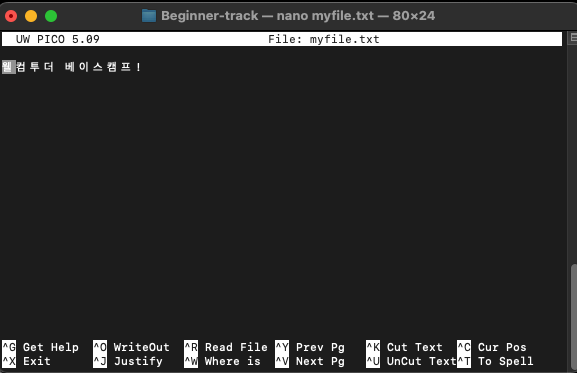
내용 입력 후, ctrl+x 누른 후 y 눌러서 저장하면 끝!
(2) echo 이용하여 내용 입력 & 파일 생성까지 동시에 하기
echo "웰컴투터 베이스캠프!" > myfile.txt이렇게 하면 내용을 포함한 myfile 텍스트 파일이 저장되면서 생성까지 완료!
간단한 워딩 파일 만들 때는 (2) 방법이 좋을 것 같고, 입력해야 하는 내용이 많아서 살펴봐야 할 땐 (1) 편집기 이용이 편할 것 같다.
앗!!! dquote 에 같혔어요!!! 도와줘요!!!
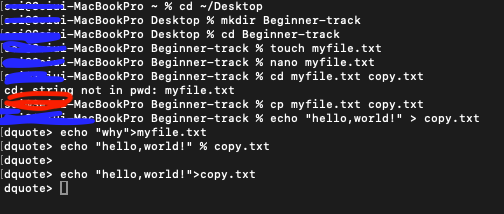
실제로 실습하는 과정 중에 무한 dquote 에 같히게 되었는데
탈출하는 방법은?!!!!
" 를 입력하여 엔터누르면 된다.
dquote 는 쌍따옴표라는 뜻이고 "를 닫지 않아서 생기는 오류인데.. 다시 봐도 왜 이런 오류가 떴는지 잘 모르겠다. 분명 닫았는데... 흠...
아무튼 무한 dquote에 같히게 되었다면 "+엔터키 누르고 탈출하세요!
파일 복사하기
이렇게 파일을 생성했다면 파일명을 바꿔서 파일을 복사해보자.
- 파일복사하기
cp myfile.txt yourfile.txt
(복사할 파일명) (복사후 파일명)2.내용이 잘 반영되어 복사되었는지 확인해 보자.
cat yourfile.txt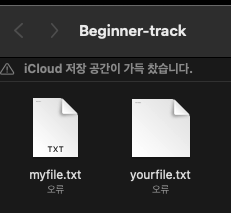
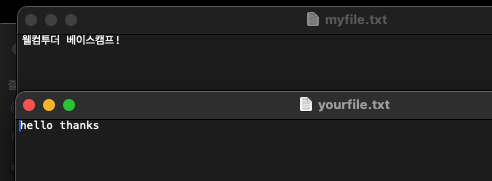
편집기를 이용해서 내용을 바꾸어 주었기에 다른 내용이 출력되었지만 파일이 잘 복사된 것을 확인할 수 있다.
마지막엔 clear 명령어를 이용하여 터미널 초기화까지!
몇개의 명령어로 마우스 없이 간단하게 파일을 만들 수 있다니 신세계다!!!
나도 할 수 있으니 여러분도 할 수 있다!
한번 파일 만들어 보시길 추천!
#오즈캠프
